Puoi ritagliare video su TikTok e come ottenerlo
TikTok ora è molto popolare e conta molti utenti in tutto il mondo. Se anche tu guardi spesso i tuoi video preferiti online e desideri pubblicarli su questa grande piattaforma, potresti aver bisogno di alcuni strumenti di editing per gestire le bozze dei video che hai girato. O forse vuoi modificare un video su TikTok per attirare più attenzione. Questo articolo fornirà un'introduzione dettagliata su come farlo ritagliare un video su TikTok. Si consigliano quattro metodi, inclusi i due strumenti migliori. Che tu voglia farlo sul cellulare o sul computer, troverai il metodo giusto.
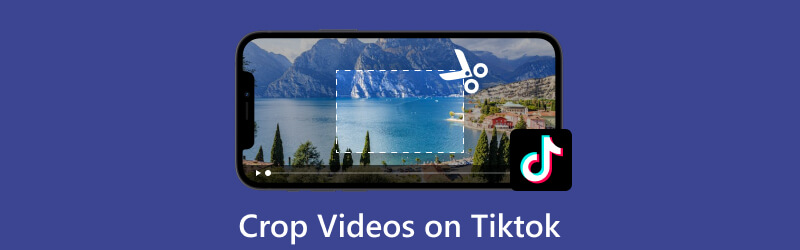
- ELENCO GUIDE
- Parte 1. Come ritagliare i video TikTok su un computer
- Parte 2. Come ridimensionare i video TikTok su dispositivi mobili
- Parte 3. Domande frequenti sul ritaglio dei video TikTok
Parte 1. Come ritagliare i video TikTok su un computer
Utilizza il miglior ritaglio video per desktop
Sebbene sia possibile eseguire sempre più operazioni di modifica sui telefoni cellulari, le dimensioni del dispositivo limitano inevitabilmente la finezza dell'operazione. È più semplice farlo su un computer e sarai in grado di visualizzare le modifiche al tuo video dopo che è stato modificato. Per aiutarti a ritagliare liberamente i tuoi video TikTok senza filigrana, ti consigliamo di utilizzare il miglior software di editing video per i tuoi desktop, ArkThinker Video Converter Ultimate. Fornisce alcune funzionalità di editing video di base come ritagliare, tagliare, ritagliare, unire, migliorare, ecc. E ti supporta nella conversione del tuo file tra oltre 1000 formati video. Puoi anche aggiungere musica, effetti, filtri, ecc. ai tuoi video in base alle tue preferenze. Non importa da che parte lo guardi, è un assistente perfetto.
Qui ti guideremo nel ritagliare video TikTok con ArkThinker Video Converter Ultimate.
Scarica e installa ArkThinker Video Converter Ultimate sul tuo dispositivo. Quindi aprilo.
Dopo aver effettuato l'accesso all'interfaccia principale, trova Cassetta degli attrezzi. Scegliere Ritaglia video tra tutti gli strumenti oppure cercalo tramite la barra di ricerca nella parte superiore dell'interfaccia.
Quindi, entrerai in una nuova finestra. Fai clic sul grande pulsante più per caricare il tuo video TikTok.
È consentito modificare il valore delle aree di ritaglio. Oppure puoi trascinare i bordi per selezionare la parte che desideri salvare.

Clic Anteprima per controllare il tuo lavoro. Se è tutto ok, scegli Esportare per scaricare il tuo video TikTok ritagliato.

Prova un ritaglio online gratuito
Supponiamo che tu voglia evitare di scaricare software aggiuntivo sul tuo computer e desideri realizzare l'editing video più facilmente. In tal caso, puoi provare il miglior strumento di editing video online, Ritaglia video ArkThinker. Non richiede l'installazione di plug-in di sistema aggiuntivi. Devi andare alla pagina web per trovare la funzione che ti serve. È facile e leggero da usare e semplice da usare. Anche se non hai esperienza nell'editing video, puoi iniziare rapidamente. Sebbene sia solo la versione web dello strumento, è abbastanza funzionale. Non solo supporta un'ampia gamma di formati video, ma può anche aiutarti automaticamente a ritagliare le dimensioni del tuo video TikTok per adattarlo ai principali software di social media.
Ecco cosa devi fare per applicare il ritaglio sul sito web.
Accedi al sito Web ufficiale di ArkThinker Video Cropper.
Dopo aver aperto la nuova finestra, fare clic su Inizia a ritagliare il video per aggiungere il file di destinazione.
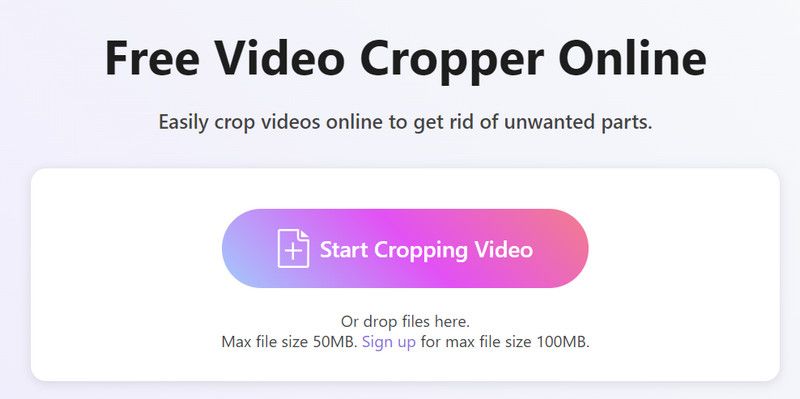
Quindi, verrà avviata la finestra di modifica. Trascina il bordo per modificare le proporzioni. Dopo aver terminato le impostazioni, fare clic su Ritaglia video per mantenere il cambiamento.
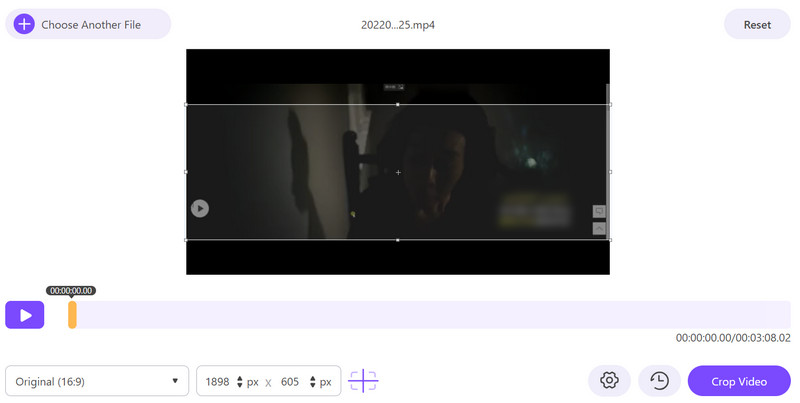
È necessario fare clic su Scaricamento per trasferire il video TikTok ritagliato sul tuo computer.
Parte 2. Come ridimensionare i video TikTok su dispositivi mobili
Ritaglia i video nelle foto dell'iPhone
Se desideri applicare il ritaglio sul tuo telefono o se non disponi di un computer, puoi anche farlo direttamente sul software di editing di foto e video integrato nel tuo dispositivo mobile. Successivamente, dimostreremo come ritagliare un video su TikTok su iPhone.
Aprire Fotografie sul tuo iPhone e trova il video che desideri ritagliare. Toccalo.
Quindi troverai l'icona Modifica nell'angolo in alto a destra dello schermo; scegliere Raccolto nel menu.
Dopo essere entrati nella nuova finestra di modifica, puoi trascinare le maniglie sui lati per regolare le proporzioni e selezionare la parte che desideri salvare.
Al termine della modifica, fare clic su Fatto > Salva video.
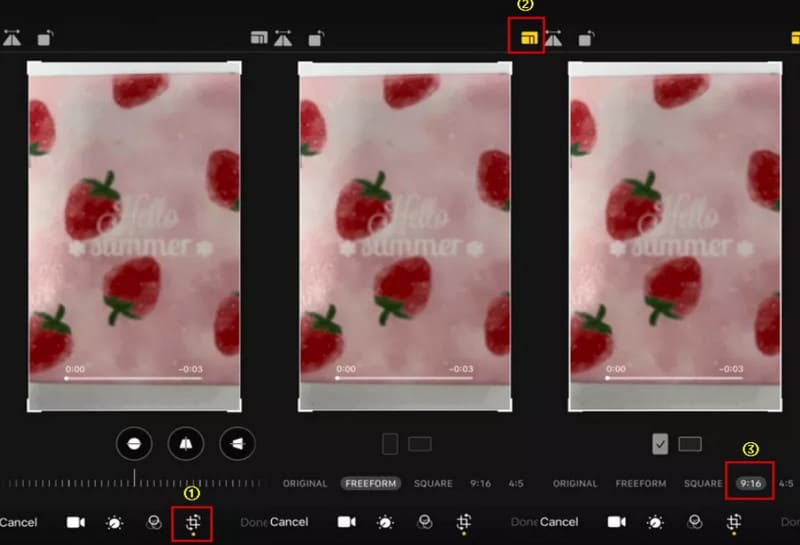
Ritaglia video nelle foto Android
Se sei un utente di un telefono Android, leggi questa guida di seguito. Qui elencheremo i passaggi dettagliati in ritagliare un video su TikTok su Android.
Vieni al Fotografie Applicazione sul tuo telefono Android. Seleziona il video che desideri modificare.
Clic Modificare, quindi scegli Prossimo > Raccolto E Ruotare.
Successivamente appariranno diverse opzioni e potrai scegliere quella più adatta alle tue esigenze. In generale, scegli il 9:16 uno adatto a TikTok.
Dopo aver terminato tutte le edizioni, tocca il file Fatto pulsante.
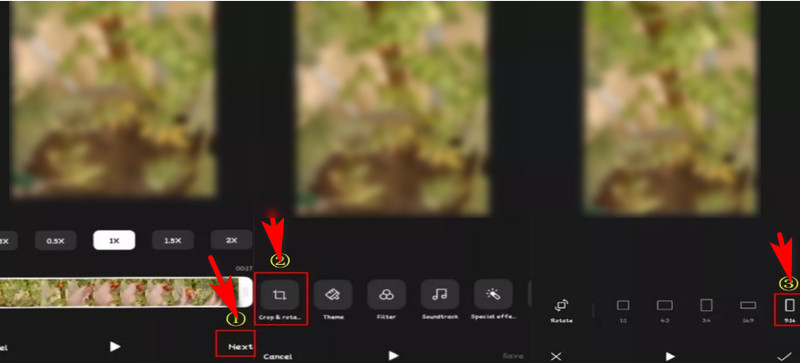
Seguendo queste azioni, puoi ritagliare il video TikTok sul tuo telefono, ma va notato che le funzionalità di modifica che Foto può fornire sono molto limitate. E lo schermo del telefono è relativamente facile da usare. Quindi puoi prima caricare il video sul tuo computer e poi utilizzare il software di editing per ritagliarlo. ArkThinker Video Converter Ultimate sarà la scelta migliore.
Parte 3. Domande frequenti sul ritaglio dei video TikTok
Come si ritaglia un video su un iPhone?
Apri Foto sul tuo iPhone, quindi seleziona il video che desideri ritagliare. Scegli il pulsante Modifica > Ritaglia. Vedrai un rettangolo con il video al suo interno. Trascina le maniglie per regolare la cornice del video. Infine, tocca Fine nell'angolo in alto a destra dello schermo del tuo iPhone. Oppure puoi scegliere strumenti di terze parti, come iMovie, per aiutarti.
Come faccio a ritagliare un video su Android?
Apri il Galleria app e trova il video di destinazione. Quindi tocca Modificare nell'angolo in alto a destra dello schermo. Scorri il menu e troverai il Raccolto icona. Regola le maniglie agli angoli per ridimensionare il video. Quando sei soddisfatto del tuo lavoro, fai clic su Fatto icona.
Posso ritagliare video TikTok con iMovie sul mio iPhone?
Si, puoi ritagliare video con iMovie sul tuo iPhone. Vai all'app TikTok e trova il tuo file di destinazione. Rubinetto Condividere > Copia link. Quindi, devi andare a Foto app e importa il video dal tuo account TikTok. Avvia iMovie e tocca Crea progetto. Seleziona il tuo video di destinazione dal tuo Rullino fotografico. Scorri verso il basso e troverai il Raccolto funzione.
Conclusione
Questo articolo descrive in dettaglio quattro modi per farlo ritaglia i tuoi video TikTok sul tuo computer e telefono. Non importa che tipo di dispositivo utilizzi, troverai lo strumento giusto per te. Ogni metodo ha istruzioni dettagliate su come ritagliare il video, quindi devi seguirle. E non c'è dubbio che ArkThinker Video Converter Ultimate sia la scelta migliore a causa del suo costo di apprendimento pari a zero e della perdita di qualità video. Se hai altre domande, sentiti libero di lasciare i tuoi commenti.
Cosa pensi di questo post? Fai clic per valutare questo post.
Eccellente
Valutazione: 4.9 /5 (basato su 535 voti)
Trova più soluzioni
I 10 migliori rotatori video per PC e dispositivi mobili (offline/online) I migliori 8 ritagli video online per modificare facilmente le proporzioni Il modo più semplice per ritagliare file MPEG gratuitamente che dovresti provare Utilizza Clideo Video Cropper: una guida completa per ritagliare video Come rimuovere testo da un video su telefono, PC e Mac Comprendere il rapporto perfetto utilizzando l'app Video CropArticoli relativi
- Modifica video
- Come allungare un breve video con 3 metodi diversi
- Ripeti un video su iPhone, iPad, telefono Android e computer
- Software di editing video gratuito: le 7 migliori app di editing video gratuite
- 3 app per la rimozione della filigrana TikTok per rimuovere la filigrana TikTok
- Filtro video – Come aggiungere e inserire un filtro su un video 2024
- Come rallentare un video e realizzare video al rallentatore 2024
- Dividi il tuo file video di grandi dimensioni con i 3 migliori rifinitori di film del 2024
- Come aggiungere filigrana al video su diversi dispositivi 2024
- 5 migliori compressori MP4 per ridurre le dimensioni dei file video 2024
- Guida dettagliata su come rallentare un video su Snapchat 2024



